HOJA DE CÁLCULO
Una hoja de cálculo es un programa, una aplicación, que permite manipular datos
numéricos y alfanuméricos dispuestos en forma de tablas compuestas por celdas.
La celda es la unidad
básica de información en la hoja de cálculo, donde se insertan los valores y
las fórmulas que realizan los cálculos. Habitualmente es posible realizar
cálculos complejos con fórmulas y funciones y dibujar distintos tipos de
gráficas
La hoja de cálculo Excel forma parte del paquete de
soluciones ofimáticas Office de Microsoft. Se trata de una herramienta
administrativa muy utilizada a nivel de empresa y junto al procesador de texto
Microsoft Word es la solución ofimática utilizada por más usuarios.
ORÍGENES DE LAS HOJAS DE CÁLCULO

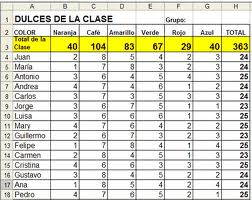
En 1961 se vislumbró
el concepto de una hoja de cálculo electrónica en el artículo Budgeting Models
and System Simulation de Richard Mattessich. Pardo y Landau merecen parte del
crédito de este tipo de programasPardo y Landau.
Dan Bricklin es el inventor generalmente aceptado de las
hojas de cálculo. Bricklin contó la historia de un profesor de la universidad
que hizo una tabla de cálculos en una pizarra. Cuando el profesor encontró un
error, tuvo que borrar y reescribir una gran cantidad de pasos de forma muy
tediosa, impulsando a Bricklin a pensar que podría replicar el proceso en un
computador, usando el paradigma tablero/hoja de cálculo para ver los resultados
de las fórmulas que intervenían en el proceso.
Su idea se convirtió
en VisiCalc, la primera hoja de cálculo, y la "aplicación
fundamental" que hizo que el PC (ordenador u computador personal) dejase
de ser sólo un hobby para entusiastas del computador para convertirse también
en una herramienta en los negocios y en las empresas.
Existen operadores
aritméticos básicos como la suma, la diferencia, el producto y el cociente que
permiten realizar dichos cálculos, existen además funciones predeterminadas
para dicho fin. En todos los casos, debe anteponerse el signo igual (=) a todos
estos tipos de cálculos para que la plantilla “reconozca” a ese dato como una
operación aritmética o función sobre determinado dato o grupo de datos.
La multiplicación se realiza por medio del operador *. Por
ejemplo =b1*c3, multiplica los valores que hay en las celdas b1 y c3. Se pueden
multiplicar más de dos celdas.
La división se realiza por medio del operador /. Por ejemplo
=b1/c3, divide el valor que hay en la celda b1 por el de la celda c3.Si se desea elevar el valor de una celda al exponente n, debe utilizarse el símbolo circunflejo (^). Por ejemplo, para elevar el contenido de la celda c4 al cubo se escribe la fórmula =c4^3.
Si la suma es de pocas celdas, conviene sumarlas directamente: =a1+a2+a3. Lo mismo puede hacerse si necesita restarse: =a1-b1-c1.
CONCEPTOS FUNDAMENTALES:
 HOJA DE CÁLCULO: es una herramienta que permite realizar
cálculos u operaciones matemáticas, estadísticas financieras y de tabla de base
de datos. También se pueden crear y extraer gráficos de las hojas de trabajo
realizadas.
HOJA DE CÁLCULO: es una herramienta que permite realizar
cálculos u operaciones matemáticas, estadísticas financieras y de tabla de base
de datos. También se pueden crear y extraer gráficos de las hojas de trabajo
realizadas.
RANGO: conjunto contiguo de celdas. Se identifica mediante
la localización de la esquina superior izquierda y de la esquina inferior
derecha y se expresa separando ambas localizaciones con dos puntos, ejemplo
(A1:C5).
CELDA: Intersección de una columna con una fila. Cada uno de
los rectángulos que forman la hoja de cálculo.
RECÁLCULO: volver a calcular todas las fórmulas en las que
aparezca un factor cuando se modifica éste.
FÓRMULAS: conjunto de operadores y operandos que realizan
una determinada operación.
NÚMEROS: valores con los que se va a operar.
TEXTO: cadena de caracteres.
FÓRMULA PREDEFINIDA: fórmulas que forman parte de la hoja de
cálculo y que realizan los cálculos de una manera más rápida y sencilla.
LIBRO DE TRABAJO: conjunto de hojas de cálculo, gráficos y
macros que se guardan bajo un mismo nombre. Cada libro puede tener hasta 256
hojas.
ASISTENTE DE GRÁFICOS: herramienta que ayuda en la
elaboración de gráficos.
TIPOS DE DATOS: Generalmente se sigue un orden para
introducir los datos: primero los rótulos, a continuación los números para el
cálculo y por último las fórmulas que realicen dicho cálculo. Para introducir
cualquier tipo de dato se hace lo siguiente; se selecciona la celda, se
introduce el dato y se acepta pulsando intro o la marca verde de la barra de
fórmulas.
Si el dato es texto se alinea a la izquierda de la celda y
podremos cambiar la alineación de texto (seleccionamos la celda, vamos a
formato, alineación de celdas, elegimos la alineación deseada y pulsamos
aceptar). Si el texto es más largo que la celda se seguirá escribiendo en ella
aunque solo veamos el principio del texto.
Los números se alinean automáticamente a la derecha.
La formulas se
introducen activando = en una casilla y a continuación introducimos la fórmula.
Tipos de datos:
Texto o rótulos.
Números.
Fórmulas.
Funciones.
Fechas y horas.
Las funciones pueden considerarse como herramientas
disponibles para la ejecución de operaciones de una forma abreviada.
En la barra de herramientas estándar aparece el botón de
auto-suma ["] , equivalente a la función [=SUMA(:)] que permite sumar de
forma automática el rango de las celdas situado por encima o ala izquierda de
la celda activada.
Las fechas y horas pueden ir en una misma celda archivada
simultáneamente siempre y cuando ambos formatos vayan separados por un espacio
en blanco.
OPERACIONES CON
RANGOS.
Para mover, copiar o borrar celdas es necesario activar
previamente el rango. Hay dos maneras de efectuar operaciones:
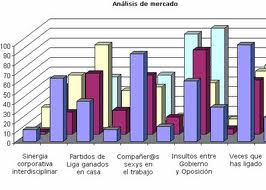 Mediante el menú
edición: eligiendo las opciones cortar, pegar, copiar y eliminar. Para mover el
rango se selecciona la opción cortar del menú edición, nos situamos en la celda
donde queramos ponerlo y le damos a la opción pegar del menú edición.
Mediante el menú
edición: eligiendo las opciones cortar, pegar, copiar y eliminar. Para mover el
rango se selecciona la opción cortar del menú edición, nos situamos en la celda
donde queramos ponerlo y le damos a la opción pegar del menú edición.
Si queremos borrar un rango lo seleccionamos y escogemos
eliminar del menú edición.
Utilizando el ratón:
para mover un rango, seleccionamos el rango que queramos mover, colocamos la
flecha del ratón sobre el borde del rango seleccionado y pulsamos el botón
izquierdo, sin soltarlo arrastramos hasta donde queramos situarlo.
Para copiar un rango en otra parte de la hoja seleccionamos
el rango, pulsamos control y arrastramos el rango a donde queramos copiarlo.
Para borrarlo lo seleccionaremos y pulsaremos la tecla <supr>, todos los
datos se eliminarán.
TRANSPONER FILAS POR COLUMNAS O COLUMNAS POR FILAS.
Algunas veces puede ocurrir que hayas escrito la información
en una fila y posteriormente te des cuenta de que deberías haberla colocado en
una columna o viceversa. Excel permite transponer el contenido de las filas por
columnas, por medio del comando “pegado especial”
Para transponer filas
por columnas o viceversa no puedes usar la orden cortar, debes usar la orden
copiar para habilitar el comando pegado especial.
Una vez realizada la transposición debes borrar la
información de las celdas originales.
PASOS:
Seleccionas las celdas que quieres transponer.
Hacer clic en el botón copiar
Seleccionamos la celda superior izquierda del área donde
queremos pegar que debe estar fuera del área de copia.
Le damos a edición y pegado especial.
Activamos la caja transponer.
Hacemos clic en el botón aceptar.
Para borrar el contenido de las celdas originales las
seleccionamos y le damos a la tecla suprimir.
VARIACIONES DEL ASPECTO DE UNA HOJA DE CÁLCULO.
Después de crear una hoja de cálculo se pueden introducir
una seria de cambios, de manera que ésta tenga un aspecto claro y legible.
Insertar filas y
columnas.
Seleccionamos una fila o columna.
Elegimos el menú insertar, la opción celdas, filas o
columnas. Las filas y columnas se insertan automáticamente pero las celdas hay
que escoger el modo en que se desean insertar. La nueva fila se insertará por
encima de la seleccionada, y las columnas a la izquierda
Sombrear celdas o rangos.
Se selecciona el rango o celda.
Elegimos formato-celdas-tramas.
Seleccionamos el tipo de sombreado.
Pulsamos aceptar.
Cambiar el tamaño de las celdas:
Es hacer las columnas más anchas o las filas más altas, para
ello se selecciona formato- columna o fila-las opciones alto o ancho. Si no se
selecciona un rango afecta a todo, pero solo afecta a un rango si lo hemos
seleccionado previamente.
OCULTAR O MOSTRAR COLUMNAS:
Para ocultar una columna:
Activamos una celda de la columna
Ejecutamos formato-columna-ocultar, o bien arrastramos el
separados hacia la izquierda hasta llegar al filo de la columna anterior.
Para volver a mostrar la columna ocultada: seleccionamos la
fila entera y ejecutamos formato-columna mostrar. Si después de ejecutar el comando
mostrar no visualizamos la columna, arrastraremos su separador hacia la
derecha.
FORMATO DE CELDAS.
Cuando se empieza a trabajar en una hoja de cálculo hay que
tener en cuenta el formato de los números, el tipo de letra, el realzado, etc..
Se puede trabajar en formato estandar y luego hacer las transformaciones
pertinentes.
Formatos para texto: seleccionamos el menú formato-celda y
numero de dentro del cuadro de diálogo. Analizamos las opciones: números
simples, datos bancarios, porcentajes, horas, fechas... Escogemos el que
necesitemos y pulsamos aceptar. Si ningún formato es apropiado podemos crear
uno propio pulsando la opción personalizada.
Formato de texto o tipos de letra: seleccionamos las celdas
cuyo texto queremos cambiar elegimos formato-celda-fuente. Analizamos las
opciones del cuadro, tipos y tamaños de letra y de realzado (cursiva,
negrita...). Elegimos el que deseemos y pulsamos aceptar.
CORRECIÓN DE ERRORES DESPUÉS DE VALIDAR LA ENTRADAS
Si después de haber validado una entrada nos damos cuenta de
que hay un error, no es necesario volver a escribir la información, se puede
corregir el error se la siguiente forma
Hacemos clic en la celda que contiene el error para
activarla.
Hacemos clic en la barra de fórmulas en la posición que
contiene el error.
Corregimos el error.
Una vez corregido el error validamos la entrada. Si tenemos
que borrar caracteres pulsamos la tecla suprimir para borrar el carácter de la
derecha del punto de inserción, y retroceso para borra el carácter de la
izquierda del punto de inserción.
Si deseamos reemplazar el contenido de una celda por otro
distinto haremos clic en la celda, escribimos el número o valor, y validamos la
entrada.
LIBRO DE TRABAJO.
Excel trabaja con un conjunto de hojas que junto con
gráficos y macros forman el libro de trabajo. Con ellos se permite desarrollar
tareas más avanzadas como trabajar con varias hojas al mismo tiempo o realizar
gráficos estadísticos, imprimir todos los trabajos...
10. UTILIZACIÓN DE VARIAS HOJAS.
Todas las operaciones se hacen en una sola hoja de calculo
pero se pueden hacer sobre varias simultáneamente. En la parte inferior de la
pantalla tenemos una serie de etiquetas en las que pone Hoja1, Hoja2... hay que
situar el ratón en la que quieras activar y hacer clic en ella.
Si vamos a utilizar varias hojas con la misma estructura
pero con distintos datos, tendremos que copiar en todas las páginas la
estructura que creemos en la primera página:
Seleccionamos las celdas que queramos repetir en todas las
hojas.
Pulsamos edición-copiar.
Activamos la hoja donde la vamos a copiar, seleccionamos el
sitio donde la pegaremos.
Seleccionamos edición-pegar, y aparecerá pegado en la otra
hoja.
11. TIPOS DE GRÁFICOS.
Una vez creada la hoja y calculados los valores deseados,
podemos representarlo gráficamente mediante un gráfico que nos ayude a
visualizar los resultados.
Existen numerosos
tipos de gráficos divididos en dos tipo:
Estándar: columnas,
barras, líneas, circular, dispersión, áreas, anillos, radial, superficie,
burbujas, cotizaciones, cilíndrico, cónico y piramidal.
Personalizados: áreas, 3D, barras, rústico, circular azul,
columnas en gris, líneas y columnas, logaritmos, tubos, etc...
La manera de crear un gráfico es utilizar el asistente de
gráficos que nos indicará encada momento la información que necesita para
crearlo. Se pueden crear como parte de la hoja de cálculo o en una hoja
independiente en el mismo libro de trabajo.
Los pasos son:
Selecciona los rangos que quieres representar (también texto
de los ejes)
Seleccionamos el asistente de gráficos.
Escogemos el tipo de gráfico y pulsamos siguiente.
Comprobamos que el rango es el seleccionado para la
representación y pulsamos siguiente o cancelar.
Aparece otro cuadro, introducimos el nombre del gráfico, de
los ejes, la localización de la leyenda... pulsamos siguiente.
Elegimos si queremos poner el gráfico en la misma hoja o en
una hoja independiente, y pulsamos terminar.
Por lo tanto, la hoja de cálculo es una herramienta multiuso
que sirve tanto para actividades de oficina, que implican la organización de
grandes cantidades de datos, como para niveles estratégicos y de toma de
decisiones al crear representaciones gráficas de la información sintetizada.
Las hojas de cálculo
principales
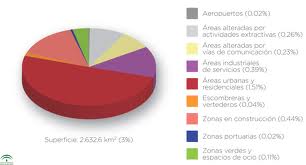
Las compañías de
software han creado muchas hojas de cálculo. Las más importantes son:
•Microsoft Excel:
paquete de oficina Microsoft Office.
•Sun:
StarOffice Calc, paquete StarOffice.
•OpenCalc:
paquete OpenOffice.
•IBM/Lotus
1-2-3: paquete SmartSuite.
•Corel
Quattro Pro: paquete WordPerfect.
•KSpread: paquete KOffice, paquete gratuito de Linux


No hay comentarios:
Publicar un comentario